خدع مدهشة لم تكن تعرفها في ويندوز 10
أنظمة التشغيل لجهاز الحاسوب فضل عظيم في تطوّر البشريّة وتقدمها إلى أن وصلت إلى الشكل الذي وصلت إليه في يومنا الحالي، ويعتبر هذا الجهاز نتاج عمل دؤوب قامت به مجموعة من ذوي الخبرات والكفاءات في هذا المجال، ممن استطاعوا أن يطوّروا كل مكوناته؛ المادية، والبرمجية.
تعتبر أنظمة التشغيل من أهم البرامج التي يحتاجها المستخدم حتى يستطيع الوصول إلى مختلف الأجزاء المادية التي يحتوي عليها الجهاز الذي يعمل عليه، كما وتمثل هذه الأنظمة الحاضنة التي تحتوي على مختلف البرمجيّات التي يعمل عليها المستخدم باستمرار، ومن هنا فإنّه يمكن القول إنّه وبدون هذه الأنظمة فلن يكون هناك حاسوب قادر على الوصول بالإنسان إلى المراتب التي وصل إليها. ولعلَّ أشهر أنظمة التشغيل، نظام التشغيل ويندوز، الصادر عن شركة مايكروسوفت، وفيما يلي تعريف عام به.
تعتبر أنظمة التشغيل من أهم البرامج التي يحتاجها المستخدم حتى يستطيع الوصول إلى مختلف الأجزاء المادية التي يحتوي عليها الجهاز الذي يعمل عليه، كما وتمثل هذه الأنظمة الحاضنة التي تحتوي على مختلف البرمجيّات التي يعمل عليها المستخدم باستمرار، ومن هنا فإنّه يمكن القول إنّه وبدون هذه الأنظمة فلن يكون هناك حاسوب قادر على الوصول بالإنسان إلى المراتب التي وصل إليها. ولعلَّ أشهر أنظمة التشغيل، نظام التشغيل ويندوز، الصادر عن شركة مايكروسوفت، وفيما يلي تعريف عام به.
ويندوز 10 (بالإنجليزية: Windows 10)، هو آخر إصدار والنسخة الجديدة من نظام تشغيل الحواسيب ويندوز، والتي تنتجه شركة مايكروسوفت، تم كشف النقاب عنه في 30 سبتمبر 2014، وتم إصداره في 29 يوليو 2015 .[3] والذي ما لم يكن متوقعا أن اسم هذه النسخة الجديدة سيكون "ويندوز 10" وليس "ويندوز 9".وتعلن الشركة ذلك بأن اسم "ويندوز 9" لن يناسب القفزة الكبيرة التي حققتها الشركة في نظام التشغيل الجديد.
ويندوز 10 لم يعد ذلك النظام الجديد وليد الأمس ، بل أصبحت تزداد شعبيته يوماً بعد يوم ويزداد إهتمام الناس به ، وعلى حسب الكثير من التقارير والتحاليل فويندوز 10 أصبح الآن أكثر أنظمة ويندوز شيوعاً وإنتشاراً على أجهزة المستخدمين .
وبالرغم من أن الويندوز يزداد في العمر يوماً بعد يوم ويصبح أقدم إلا أننا حتى اليوم نكتشف الكثير من المميزات الجديدة والفريدة من نوعها فيه ونكتشف تفاصيل جديدة بشكل يومي تقريباً ، اليوم سنتحدث معكم عن 10 طرق او خدع أو نصائح صغيرة لويندوز 10 لم تكن تعرفها من قبل وستساعدك على تخصيص تجربتك للويندوز وتعديلها بحيث تصبح غير متشابهة مع اي ويندوز آخر .
بالطبع قبل أن نبدأ يجب عليك أن تأخذ نسخة كاملة من الويندوز الخاص بك تحسباً لأي خطأ يحدث ،
1- تخصيص قائمة زر الفأرة الأيمن على سطح المكتب .
القائمة التي نتحدث عنها هي تلك التي تبدو في الصورة بالأسفل وهي التي تظهر لك عندما تقوم بالضغط بزر الفأرة الأيمن على سطح المكتب ، فالعادة تظهر لك قائمة فقيرة نوعاً ما ولا تضم الكثير من الإختيارات ، ربما خيار التحكم في بطاقتك الرسومية وإعدادات الشاشة والخلفية وغيرها .
مع هذه الحيلة ستتمكن من إضافة البرامج التي ترغب فيها إلى القائمة لتتمكن من إضافة إختصار للبرامج التي تستخدمها كثيراً لتسهل عليك الوصول إليها وإليك الطريقة :
في البداية إذهب إلى المفتاح التاني في الـ Registry وإن كنت لا تعرف كيف تذهب إلى الـ Registry فكل ما عليك فعله هو ضغط زر علامة الويندوز في لوحة المفاتيح وحرف R ومن ثم كتابة كلمة regedit لتظهر امامك الشاشة التالية :
- في مربع البحث في أعلى الشاشة – أو مربع العنوان قم بنسخ العنوان التاني ولصقه وضغط Enter
” Computer\HKEY_CLASSES_ROOT\Directory\Background\shell\ "
- الآن عليك أن تضيف ملفات داخل ملف Shell الذي ظهر أمامك وهنا ستضيف ملف اساسي داخله وداخل الملف الجديد ستقوم بإضافة ملف آخر .
- الملف الأول الذي ستضيفه ستطلق عليه الإسم الذي ترغب أن يظهر في القائمة والملف الثاني ستطلق عليه إسم command
- داخل ملف Command وفي القائمة في الجانب الأيمن قم بالضغط مرتين على Default لتظهر لك شاشة جديدة قم بتغيير القيمة داخلها إلى إسم البرنامج الذي ترغب في تشغيله وليكن في حالتنا notepad.exe
- الآن عندما تضغط على الزر الايمن على سطح المكتب سترى هذه الإختيار الجديد :
2- إزالة ملف OneDrive من متصفح الملفات :
هذه الحدعة أفادتني شخصياً ، فملف Onedrive يسبب الكثير من الإرتباك وكثيراً ما أضغط عليه بالخطأ لذا عندما وجدت هذه الخدعة كنت في قمة السعادة .
الأمر بسيط عليك الوصول إلى المفتاح التالي في Registry Editior
Computer\HKEY_CLASSES_ROOT\CLSID\{018D5C66-4533-4307-9B53-224DE2ED1FE6}
ومن ثم قم بتعديل قيمة System.IsPinnedToNameSpaceTree إلى صفر 0 ومن ثم قم بإعادة تشغيل جهازك ليصبح الأمر كما تراه أمامك الآن :
3- تسجيل الويندوز بإسمك
هذه الخدعة طفولية بعض الشيء وقد لا يرغب الكثيرون فيها ولكن هي واحدة من الخدع التي قد يحبها البعض لذا سنتحدث عنها ، هذه الخدعة تقوم على إظهار إسمك وتسجيله في قائمة About Windows لتصبح بالشكل التالي بعد تعديلها :
والآن إلى طريقة التعديل :
قم بفتح الـ Registry كما علمتك في الخطوة السابقة
توجه إلى المفتاح التالي
HKEY_LOCAL_MACHINE\SOFTWARE\Microsoft\Windows NT\CurrentVersion
قم بنسخه كما هو بالطبع أو قم بالتوجه إليه بنفسك
تحت ملف CurrentVersion ستجد ملف آخر يدعى Registered Owner قم بتعديله وستجد ملف آخر يدعى RegisteredOrganization قم بتعديله أيضاً بالنص الذي ترغب بظهوره .
إذا اردت أن تشاهد الشاشة بعد تعديلها قم بكتابة winver في قائمة Start .


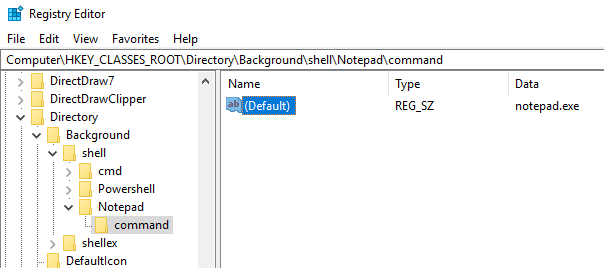


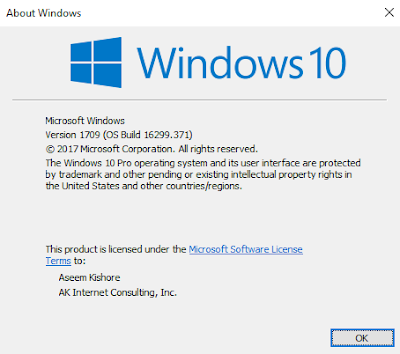
إرسال تعليق